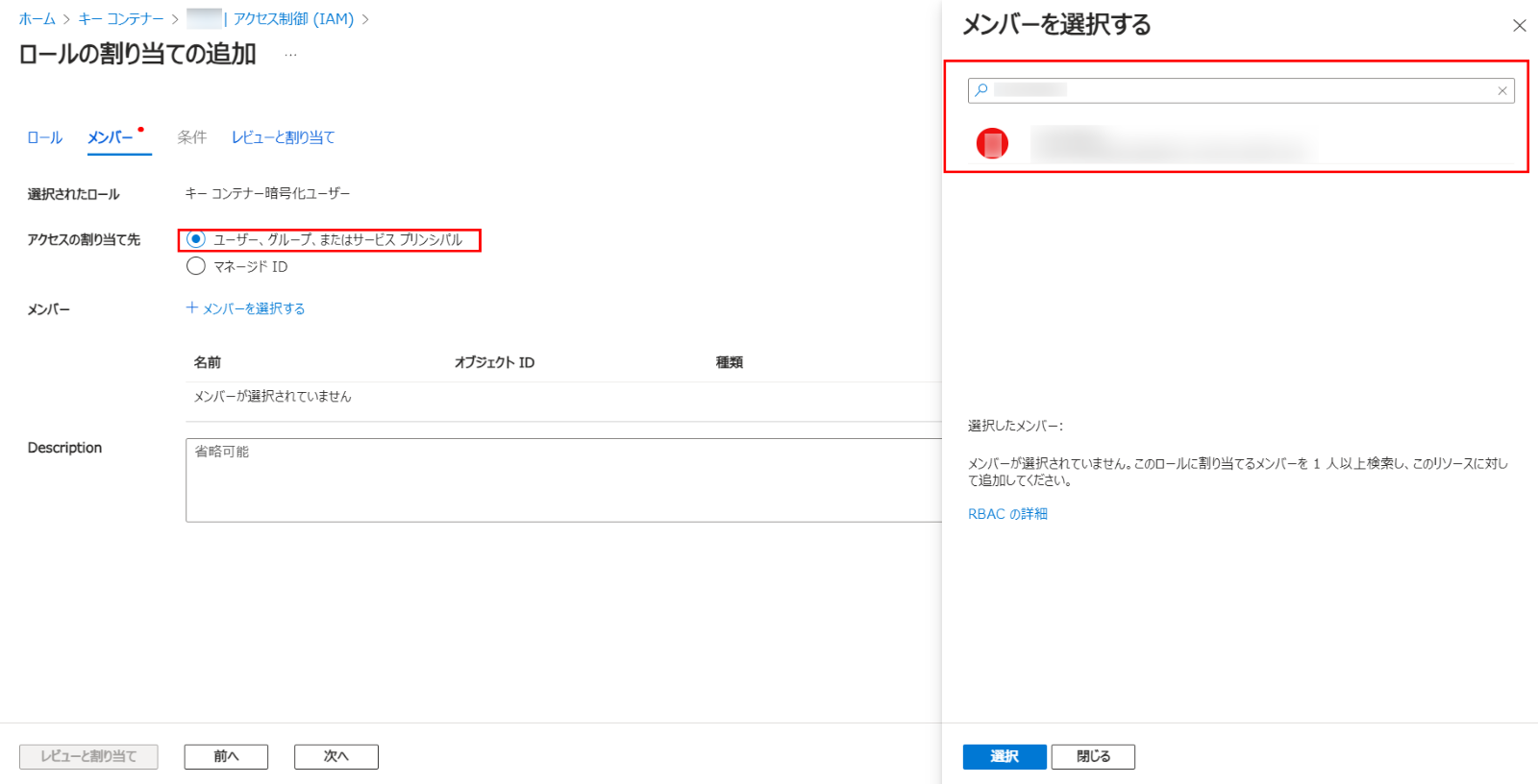Microsoft 365 中央管理場所の取得
Microsoft 365 テナントの中央管理場所を取得するには、以下の説明を参照してください。
•SharePoint の中央管理場所を取得するには、SharePoint
の管理センターに移動します。地理的な場所
ページでは中央管理場所の横にアイコン
( ) が存在します。
) が存在します。
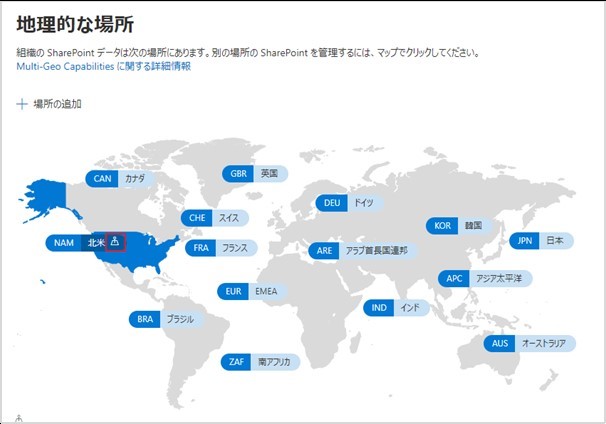
•Exchange で中央管理場所を取得するには、Exchange PowerShell Get-OrganizationConfig cmdlet を使用します。Windows PowerShell を開いて、Exchange 管理者 ロールで以下のスクリプトを実行します。
Set-ExecutionPolicy RemoteSigned
$UserCredential = Get-Credential
$Session = New-PSSession -ConfigurationName Microsoft.Exchange -ConnectionUri https://outlook.office365.com/powershell-liveid/ -Credential $UserCredential -Authentication Basic -AllowRedirection
Import-PSSession $Session
Get-OrganizationConfig | Select DefaultMailboxRegion
中央管理場所は結果に表示されます。
•Microsoft Entra ID の中央管理場所を取得するには、Azure PowerShell Get-MsolCompanyAllowedDataLocation cmdlet を使用します。Windows PowerShell を開いて、以下のスクリプトを実行します。
Connect-MsolService
Get-msolcompanyalloweddatalocation | format-list
中央管理場所 (IsDefault 値が True です) は結果に表示されます。